Jak zainstalować MySQL 8.0 w Ubuntu 18.04

- 4734
- 422
- Maria Piwowarczyk
Mysql Community Server to bezpłatny system open source, popularny i międzyplatformowy system zarządzania bazą danych. Obsługuje oba SQL I NOSQL, i ma wtyczkową architekturę silnika pamięci. Dodatkowo jest również wyposażony w wiele złączy bazy danych dla różnych języków programowania, umożliwiając tworzenie aplikacji za pomocą dowolnego z dobrze znanych języków i wielu innych funkcji.
Ma wiele przypadków użycia w zakresie przechowywania dokumentów, chmury, systemów wysokiej dostępności, IoT (Internet of Things), Hadoop, Big Data, Data Warehousing, LAMP lub LEMP Stack w celu obsługi witryny/aplikacji o dużej objętości i wiele więcej.
W tym artykule wyjaśnimy nową instalację Mysql 8.0 system bazy danych włączony Ubuntu 18.04 Bionic Beaver. Zanim przejdziemy do rzeczywistych etapów instalacji, spójrzmy na podsumowanie:
Co nowego w MySQL 8.0
- Baza danych zawiera teraz transakcyjny słownik danych.
- W zestawie Atomic DDL Instrukcja wsparcia.
- Ulepszone bezpieczeństwo i zarządzanie kontami.
- Ulepszenia zarządzania zasobami.
- Kilka ulepszeń InnoDB.
- Nowy typ blokady kopii zapasowej.
- Domyślny zestaw znaków zmienił się na UTF8MB4 z Latin1.
- Kilka ulepszeń JSON.
- W zestawie wsparcie wyrażenia regularnego przy użyciu międzynarodowych komponentów dla Unicode (OIOM).
- Nowe rejestrowanie błędów, które teraz wykorzystuje architekturę komponentów MySQL.
- Ulepszenia replikacji MySQL.
- Obsługuje wspólne wyrażenia tabeli (zarówno nierekurencyjne, jak i rekurencyjne).
- Ma ulepszony optymalizator.
- Dodatkowe funkcje okna i więcej.
Krok 1: Dodaj repozytorium MySQL Apt
Na szczęście jest TRAFNY Repozytorium instalacji serwera MySQL, klienta i innych komponentów. Musisz dodać to repozytorium MySQL do listy źródeł pakietów systemu; Zacznij od pobrania pakietu repozytorium za pomocą narzędzia WGET z wiersza poleceń.
$ wget -c https: // repo.Mysql.com // mysql-apt-config_0.8.13-1_ALL.Deb
Następnie zainstaluj pakiet repozytorium MySQL za pomocą następujące polecenie DPKG.
$ sudo dpkg -i mysql-act-config_0.8.13-1_ALL.Deb
Zauważ, że w procesie instalacji pakietu zostaniesz poproszony o wybór Mysql Wersja serwera i inne komponenty, takie jak klaster, biblioteki współdzielonych klientów lub MySQL Workbench, który chcesz skonfigurować do instalacji.
Wersja MySQL Server Mysql-8.0 zostanie automatycznie wybrany, a następnie przewiń w dół do ostatniej opcji OK i kliknij [Wchodzić] Aby zakończyć konfigurację i instalację pakietu wersji, jak pokazano na zrzucie ekranu.
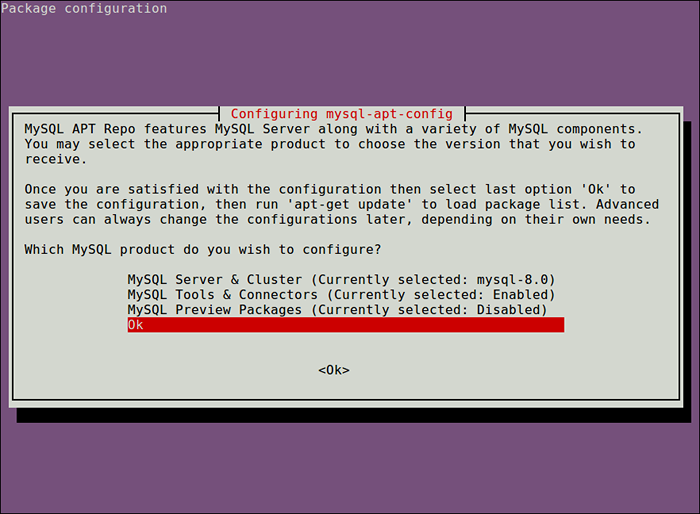 Skonfiguruj mysql apt config
Skonfiguruj mysql apt config Krok 2: Zainstaluj MySQL Server w Ubuntu 18.04
Następnie pobierz najnowsze informacje o pakiecie ze wszystkich skonfigurowanych repozytoriów, w tym niedawno dodane Mysql magazyn.
Aktualizacja $ sudo apt
Następnie uruchom następujące polecenie, aby zainstalować pakiety dla Mysql Serwer społeczności, klient i baza danych wspólnych.
$ sudo apt-get instaluj mysql-server
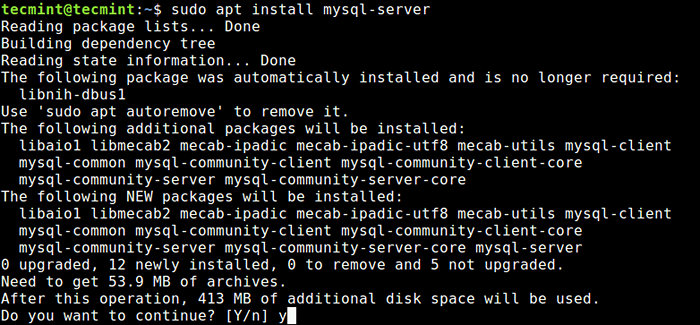 Zainstaluj MySQL 8.0 w Ubuntu 18.04
Zainstaluj MySQL 8.0 w Ubuntu 18.04 Poprzez proces instalacji zostaniesz poproszony o wejście hasło dla źródło Użytkownik dla swojego serwera MySQL, ponownie wprowadź hasło, aby to potwierdzić i nacisnąć [Wchodzić].
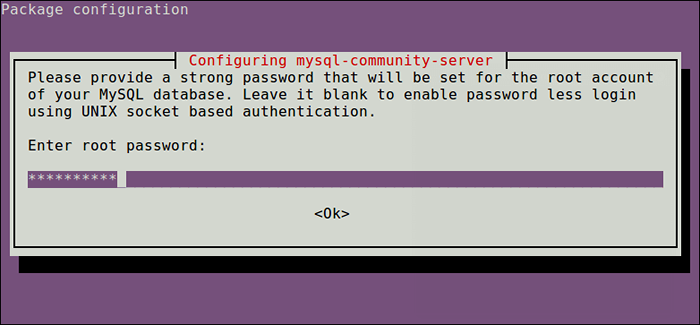 Ustaw hasło root MySQL
Ustaw hasło root MySQL Następnie Mysql Pojawi się komunikat konfiguracji wtyczki uwierzytelniania serwera, przeczytaj ją i użyj prawej strzałki do wyboru OK i naciśnij [Wchodzić] kontynuować.
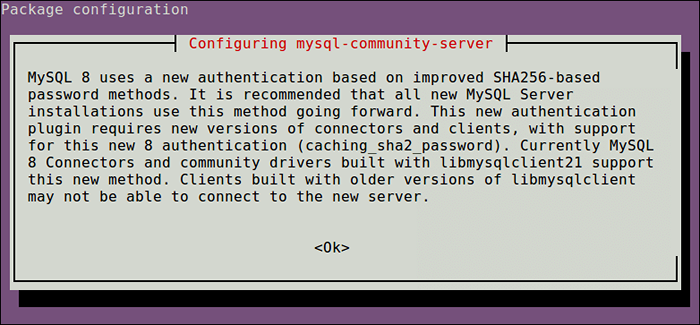 Konfiguracja uwierzytelniania MySQL
Konfiguracja uwierzytelniania MySQL Następnie zostaniesz poproszony o wybranie domyślnej wtyczki uwierzytelniania, a następnie użycie prawej strzałki do wyboru OK i naciśnij [Wchodzić] Aby zakończyć konfigurację pakietu.
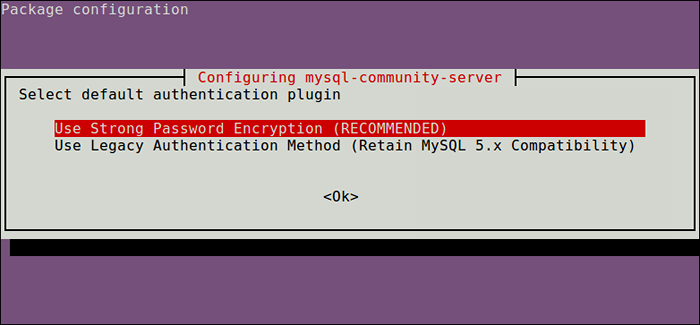 Wybierz wtyczkę uwierzytelniania MySQL
Wybierz wtyczkę uwierzytelniania MySQL Krok 3: Zabezpiecz instalację serwera MySQL
Domyślnie, Mysql Instalacja jest niezabezpieczona. Aby go zabezpieczyć, uruchom skrypt bezpieczeństwa, który jest dostarczany z pakietem binarnym. Zostaniesz poproszony o wejście do źródło hasło ustawione podczas procesu instalacji. Następnie wybierz także, czy użyć Sprawdź hasło wtyczka czy nie.
Możesz także zmienić źródło hasło, które ustawiłeś wcześniej (jak to zrobiliśmy w tym przykładzie). Następnie wprowadź Tak/y do następujących pytań bezpieczeństwa:
- Usuń anonimowych użytkowników? (Naciskać y | y Do Tak, Każdy inny klucz dla nie):
y - Zdalnie odrzucaj logowanie root? (Naciskać y | y Do Tak, Każdy inny klucz dla nie):
y - Usuń testową bazę danych i dostęp do niej? (Naciskać y | y Do Tak, Każdy inny klucz dla nie):
y - Załaduj teraz tabele uprawnień? (Naciskać y | y Do Tak, Każdy inny klucz dla nie):
y
Uruchom skrypt, wydając następujące polecenie.
$ sudo mysql_secure_instalation
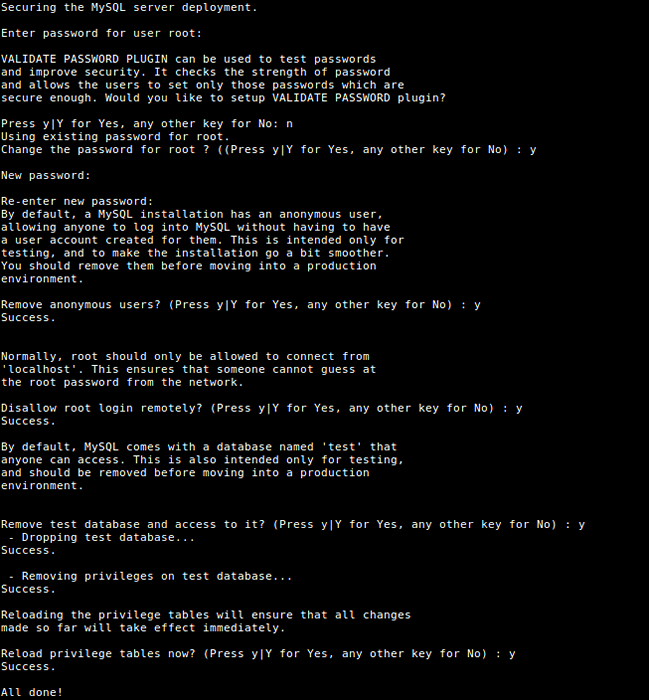 Zabezpieczyć instalację MySQL Server
Zabezpieczyć instalację MySQL Server Aby dodatkowo zabezpieczyć swój serwer MySQL, przeczytaj nasz artykuł 12 MySQL/MARIADB Security Najlepsze praktyki dla Linux.
Krok 4: Zarządzanie MySQL Server za pośrednictwem SystemD
Na Ubuntu, po zainstalowaniu pakietu, jego usługi są zwykle uruchamiane automatycznie po skonfigurowaniu pakietu. Możesz sprawdzić, czy Mysql Serwer uruchamia się za pomocą następującego polecenia.
$ sudo SystemCtl Status mysql
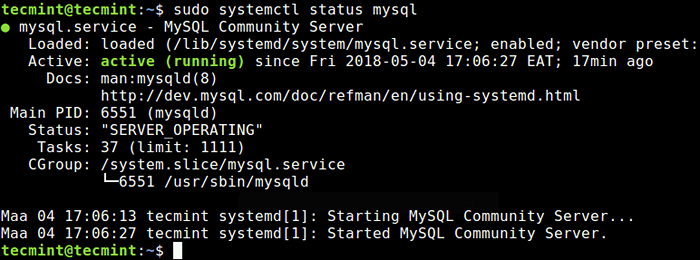 Sprawdź status MySQL Server
Sprawdź status MySQL Server Jeśli z jednego lub drugiego powodu, nie jest automatycznie uruchamiany, użyj poniższych poleceń, aby rozpocząć i umożliwić rozpoczęcie czasu na rozruch systemu, w następujący sposób.
$ sudo Systemctl Status Mysql $ sudo Systemctl Włącz MySQL
Krok 5: Zainstaluj dodatkowe produkty i komponenty MySQL
Ponadto możesz zainstalować dodatkowe Mysql komponenty, które Twoim zdaniem potrzebujesz do pracy z serwerem, takie jak Mysql-Workbench-Community, LibmysqlClient18 i wiele innych.
$ sudo apt-get aktualizacja $ sudo apt-get instaluj mysql-workbench-community libmysqlclient18
Wreszcie, aby uzyskać dostęp do Mysql Shell, wydaj następujące polecenie.
$ sudo mysql -u root -p
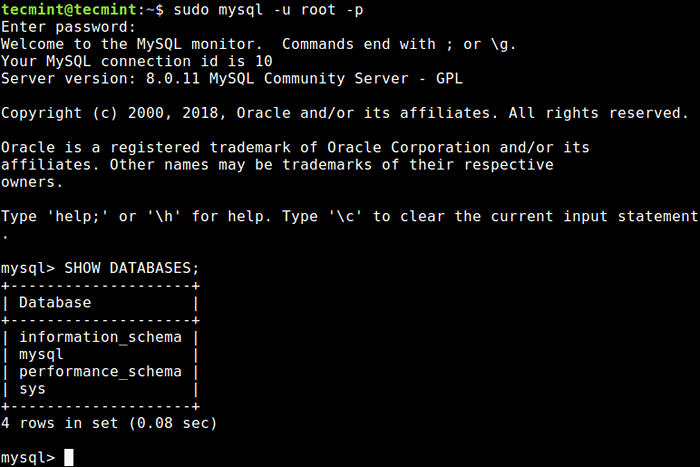 Połącz się z serwerem MySQL
Połącz się z serwerem MySQL Aby uzyskać więcej informacji, przeczytaj mysql 8.0 Uwagi do wydania.
Otóż to! W tym artykule wyjaśniliśmy, jak zainstalować Mysql 8.0 W Ubuntu 18.04 Bioni Beaver. Jeśli masz jakieś pytania lub przemyślenia do podzielenia się, skorzystaj z poniższego formularza komentarza, aby skontaktować się z nami.
- « Jak skonfigurować replikację master-slave MySQL na Ubuntu 18.04
- Instalacja Devuan Linux (widelec Debian) »

